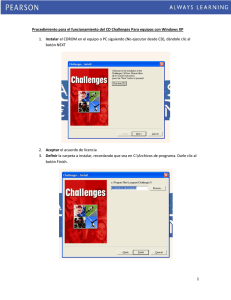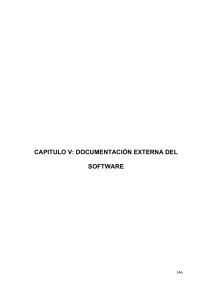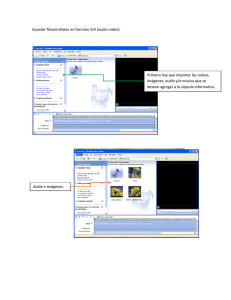CAPÍTULO 11. ENTORNOS DE RED
Anuncio
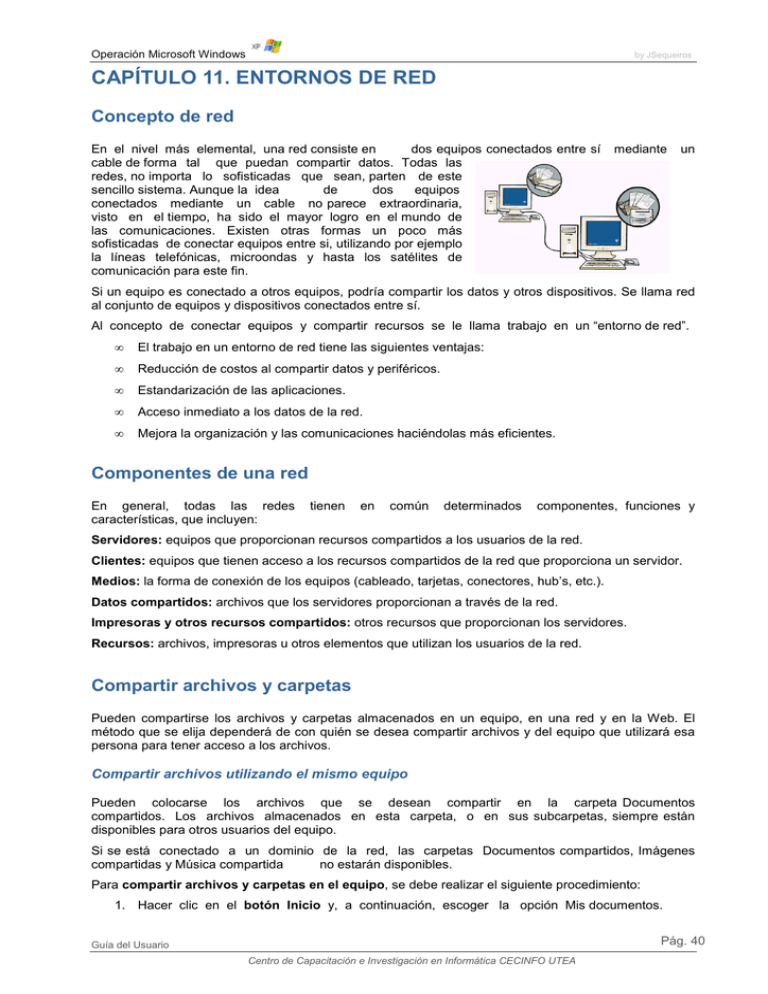
Operación Microsoft Windows by JSequeiros CAPÍTULO 11. ENTORNOS DE RED Concepto de red En el nivel más elemental, una red consiste en dos equipos conectados entre sí cable de forma tal que puedan compartir datos. Todas las redes, no importa lo sofisticadas que sean, parten de este sencillo sistema. Aunque la idea de dos equipos conectados mediante un cable no parece extraordinaria, visto en el tiempo, ha sido el mayor logro en el mundo de las comunicaciones. Existen otras formas un poco más sofisticadas de conectar equipos entre si, utilizando por ejemplo la líneas telefónicas, microondas y hasta los satélites de comunicación para este fin. mediante un Si un equipo es conectado a otros equipos, podría compartir los datos y otros dispositivos. Se llama red al conjunto de equipos y dispositivos conectados entre sí. Al concepto de conectar equipos y compartir recursos se le llama trabajo en un “entorno de red”. • El trabajo en un entorno de red tiene las siguientes ventajas: • Reducción de costos al compartir datos y periféricos. • Estandarización de las aplicaciones. • Acceso inmediato a los datos de la red. • Mejora la organización y las comunicaciones haciéndolas más eficientes. Componentes de una red En general, todas las redes características, que incluyen: tienen en común determinados componentes, funciones y Servidores: equipos que proporcionan recursos compartidos a los usuarios de la red. Clientes: equipos que tienen acceso a los recursos compartidos de la red que proporciona un servidor. Medios: la forma de conexión de los equipos (cableado, tarjetas, conectores, hub’s, etc.). Datos compartidos: archivos que los servidores proporcionan a través de la red. Impresoras y otros recursos compartidos: otros recursos que proporcionan los servidores. Recursos: archivos, impresoras u otros elementos que utilizan los usuarios de la red. Compartir archivos y carpetas Pueden compartirse los archivos y carpetas almacenados en un equipo, en una red y en la Web. El método que se elija dependerá de con quién se desea compartir archivos y del equipo que utilizará esa persona para tener acceso a los archivos. Compartir archivos utilizando el mismo equipo Pueden colocarse los archivos que se desean compartir en la carpeta Documentos compartidos. Los archivos almacenados en esta carpeta, o en sus subcarpetas, siempre están disponibles para otros usuarios del equipo. Si se está conectado a un dominio de la red, las carpetas Documentos compartidos, Imágenes compartidas y Música compartida no estarán disponibles. Para compartir archivos y carpetas en el equipo, se debe realizar el siguiente procedimiento: 1. Hacer clic en el botón Inicio y, a continuación, escoger la opción Mis documentos. Pág. 40 Guía del Usuario Centro de Capacitación e Investigación en Informática CECINFO UTEA Operación Microsoft Windows by JSequeiros 2. Seleccionar el archivo o la carpeta que se desea compartir. 3. Arrastrar el archivo o la carpeta seleccionada hasta la opción Documentos compartidos en el sector Otros sitios. Al mover o copiar un archivo o carpeta a Documentos compartidos, se hace que esté disponible para cualquier persona que utilice el equipo Compartir archivos en quipos de una misma red Puede compartirse una carpeta o unidad en un equipo con otros usuarios de la red. Se puede controlar también si los archivos de la carpeta compartida pueden ser modificados por otros usuarios. Utilizar Carpetas compartidas Para compartir una carpeta o una unidad, utilizando el Explorador de Windows, se debe realizar el siguiente procedimiento: 1. Hacer clic en el botón Inicio, escoger la opción Todos los programas y, a continuación, elegir la opción Accesorios. 2. Posteriormente seleccionar la opción Explorador de Windows. 3. Localizar la carpeta o unidad que se desea compartir. Si se ha iniciado sesión en un dominio, para compartir una carpeta con otros usuarios de la red, se debe realizar el siguiente procedimiento: 1. Hacer clic con el botón secundario del ratón en la carpeta o unidad a compartir y, a continuación, del menú desplegable que se presenta, escoger la opción Compartir y seguridad. 2. En la ficha Compartir del cuadro de diálogo que se muestra, hacer clic en la opción Compartir esta carpeta. 3. Establecer las opciones que se deseen y, después, hacer clic en el botón Aceptar. Otras opciones que se pueden determinar es el límite de usuarios que pueden acceder al recurso compartido al mismo tiempo. Para establecer permisos de acceso a esta carpeta en la red, se debe seleccionar el botón Permisos. En el cuadro de diálogo que se despliega se enumeran los permisos que se pueden conceder o denegar a cada usuario o grupo de la red. Si no se ha iniciado sesión en un dominio, para compartir una carpeta con otros usuarios de la red y los otros usuarios de este equipo, se debe realizar el siguiente procedimiento: 1. Hacer clic con el botón secundario del ratón en la carpeta o unidad a compartir y, a continuación, del menú desplegable que se presenta, escoger la opción Propiedades. 2. En la ficha Compartir, del cuadro de diálogo que se muestra, hacer clic en la opción Compartir esta carpeta en la red. 3. Establecer las opciones que se deseen y, después, hacer clic en el botón Aceptar. En el cuadro de texto Nombre de recurso compartido, se debe ingresar el nombre con el cual los otros usuarios verán al recurso compartido. Para permitir que otros usuarios cambien los archivos de la carpeta compartida, se debe activar la casilla de verificación Permitir que otros usuarios cambien mis archivos. Pág. 41 Guía del Usuario Centro de Capacitación e Investigación en Informática CECINFO UTEA Operación Microsoft Windows by JSequeiros Compartir recursos en equipos conectados a un grupo de trabajo Si el equipo está conectado a un grupo de trabajo, para compartir una carpeta o una unidad, se debe realizar el siguiente procedimiento: 1. Hacer clic en el botón Inicio, escoger la opción Todos los programas y, a continuación, elegir la opción Accesorios. 2. Posteriormente Windows. seleccionar la opción Explorador de 3. Localizar la carpeta o unidad que se desea compartir. 4. Hacer clic con el botón secundario del ratón en la carpeta o la unidad y, a continuación, del menú desplegable que se presenta, escoger la opción Compartir y seguridad. 5. Si se va a compartir una unidad, en la ficha Compartir, hacer clic en la opción 6. Si conoce los riesgos pero aún así desea compartir la raíz de la unidad, haga clic aquí. Posteriormente establecer las opciones que se deseen y, después, hacer clic en el botón Aceptar. 7. Si se va a compartir una carpeta, y está disponible la casilla de verificación Compartir esta carpeta en la red, hay que activarla; si no está disponible esta casilla de verificación es porque el equipo no está en red. Para configurar una red doméstica o de una oficina pequeña, hacer clic en el vínculo Asistente para configuración de red y posteriormente seguir las instrucciones para compartir archivos. Una vez habilitado el uso compartido, se debe iniciar nuevamente este procedimiento. Visualizar los recursos de la red Abrir una carpeta compartida en otro equipo Para abrir una carpeta compartida en otro equipo, se debe realizar el siguiente procedimiento: 1. Abrir Mi PC, para lo cual se debe hacer clic en el botón Inicio y, a continuación, escoger la opción Mi PC. 2. En el sector Otros sitios, hacer clic en la opción Mis sitios de red. Se muestran las carpetas compartidas de la red. Si no se muestran, se debe realizar lo siguiente: • En Mis sitios de red, hacer doble clic en la opción Toda la red. • Hacer doble clic en Red de Microsoft Windows y, a continuación, hacer clic en la red a la que se desee acceder. • Hacer doble clic en el equipo en el que se encuentra la carpeta compartida. • Hacer doble clic en la carpeta que se desee abrir. Ver otro equipo de la red Para ver otro equipo de la red, se debe realizar el siguiente procedimiento: 1. Abrir Mi PC, para lo cual se debe hacer clic en el botón Inicio y, a continuación, escoger la opción Mi PC. 2. En el sector Otros sitios, hacer clic en la opción Mis sitios de red. Se muestran los equipos de la red. Si no se muestran, se debe realizar lo siguiente: • En Mis sitios de red, haga doble clic en la opción Toda la red. Pág. 42 Guía del Usuario Centro de Capacitación e Investigación en Informática CECINFO UTEA Operación Microsoft Windows by JSequeiros • Hacer doble clic en Red de Microsoft Windows y, a continuación, hacer clic en la red a la que se desee acceder. • Hacer doble clic en el equipo al que se vaya a acceder. Pág. 43 Guía del Usuario Centro de Capacitación e Investigación en Informática CECINFO UTEA